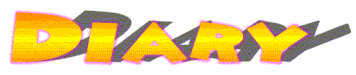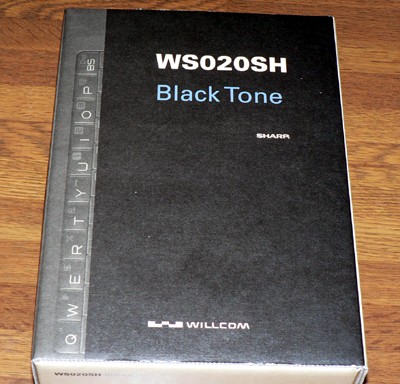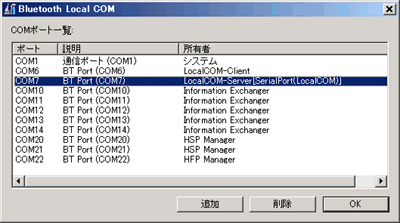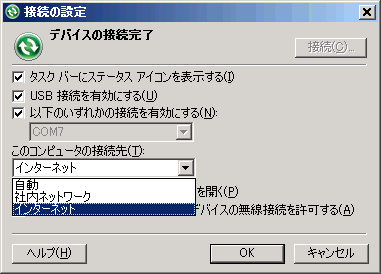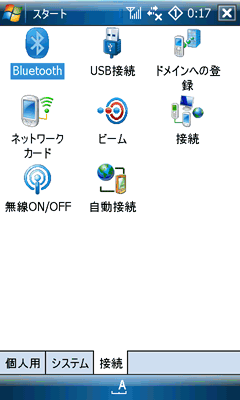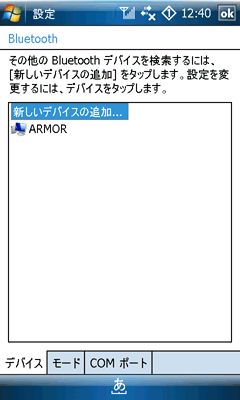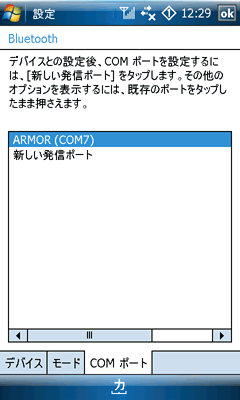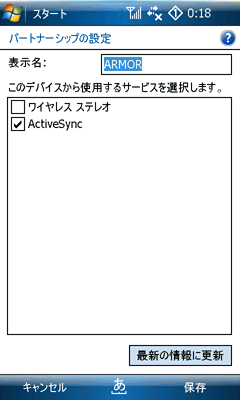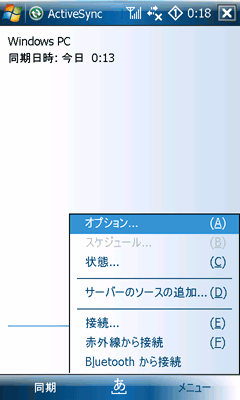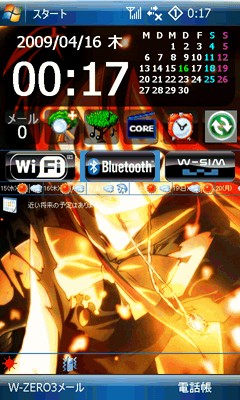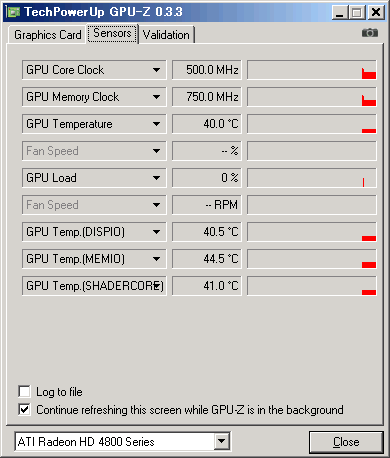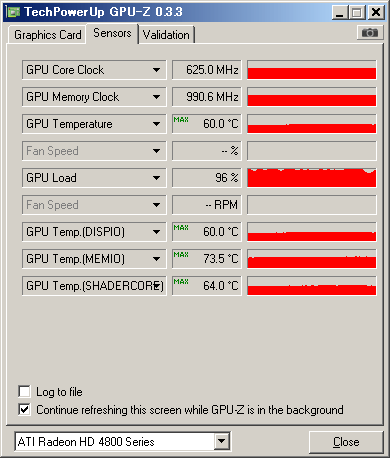|
|
|
|
|
||||
|
|
|
||||||
|
|
・RamPhantom ・LinkTheater ・BW750 ・CFW ・BD ・おうちカフェ ・Seagate ・ケルヒャー ・地デジ録画
|
1クール終わったので、ブルーレイを焼いてみることにした。
最初なので、BD-REで作成。 BD-REはSONYの2倍速メディア。
早速、オーサリングをして、そのまま書き込みへ・・・ なんですと〜 1枚焼くのに約3時間。
いくら2倍速だとはいえ、時間かかりすぎです。
作成されたのが、ブルーレイレコーダで再生できるのを確認したので、 今度はBD-Rで本焼き。 使ったのは三菱化学の4倍速メディア。 4倍速メディアなので、15分程度で終了。 なんでしょう?この差は??
しかし、知り合いのPS3に入れてみると、BD-Rのディスクは、BDMVと認識はできるものの、 再生できないディスクとされてしまいました。 BD-REで焼いたものは再生できるので、オーサリング自体に問題はなさそうですが。。。 ブルーレイはファイナライズの必要が無いと聞いているので、 (レコーダーにはファイナライズの項目があるのだが・・・) 原因が不明です。
しかし、ハイビジョン画質のまま残せるのはうれしい限りだ。 TAW4がH.264の書き込みに対応し、SpursEngineにも対応してくれると喜ばしいのだが・・・
|
※音が出ます |
||||
|
|
|
|
|||||
|
|
|
ケイタイを買い替え。
W-VALUEとか言う、月賦購入は面倒なので、 ヤフオクで白ロム新品を落札しました。 21,000円でしたので、W-VALUEよりも安く購入できました。
アドエスより高さが2cmほど小さくなりました。 他はほとんど同じサイズ。 高さが違うだけでずいぶんと感覚が違います。
その分、バッテリーもかなり小さく・・・
通常使う分には問題ないですけど・・・
もちろん卓上ホルダも購入。
Willcomストアだと送料がかかるので、 値段の同じAmzonで購入しました。
今度は横置きになりました。 ワンセグが見やすいようにだとか・・・ しかし、これが2980円とは・・・
乗せただけでできることは充電だけで、 USB接続やスピーカー出力は付いていません。
なお、使いやすさはバツグンです。 できれば、500円くらいで販売してほしいものです。。。
Willcom03には待望のBluetoothも搭載されています。 そこで、PC用のBluetoothアダプタも購入。
親指サイズで非常にコンパクト。
PCの裏のUSBポートにはこんな感じで刺さりました。
動作時は青色LEDが点滅します。 このBluetooth機器で、 PCの休止状態への移行、復帰にはまったく影響がありませんでした。
BluetoothはWillcom03とのActiveSyncに使います。 USBケーブルで繋げば済むことですが、ケーブルが煩わしい。
ただ、設定はかなりの時間を要しました。 無線通信はやっぱり難しい。
まずは、Willcom03とPCをUSBケーブルで接続し、ActiveSyncを有効にしておきます。
Bluetoothのドライバを入れると、コントロールパネルに、 BluetoothLocalCOMと言う項目が追加されています。
COMポートを確認し、SerialPortのポート番号を確認します。 うちでは、COM7に設定されています。
続いて、ActiveSyncの「接続の設定」を開き、 「以下のいずれかの接続を有効にする」を先ほど確認したCOM7を指定。 「このコンピュータの接続先」を「インターネット」にしました。 うちでは「自動」のままだと接続できませんでした。 これがわからなくて、3時間ほど費やしました。
これでPC側の設定は終わり。
Willcom03側からBluetoothのペアリング(パートナーシップ)をします。
プログラムからActiveSyncを起動し、 [メニュー]-[Bluetoothから接続] で繋がるようになるはずです。
ケーブルの抜き差しをしなくていいのは本当に楽。
ついでに、現在のToday画面は、、、
こんな感じになっております。
|
※音が出ます |
||||
|
|
|
|
|||||
|
|
|
最近ビデオカードのファンの音が気になり始めた。 BIOSをいじってファンの回転数をあげているのもあるのだが、 高負荷時に100%でファンが回ると相当耳障り。
そこで、ファンを替えることにしました。 搭載実績があり、値段も手ごろなvortexx neoを購入。 ツクモはヤマダ電機の傘下となったので、ヤマダのポイントが使えました。
リファレンスファンの取り外しは、PCを起動して温めてから行うと簡単に行えます。
付属のサーマルパッドとグリスを付けてみました。
ファンを乗っけてみました。
このファン、初期不良(?)のためか、4本中、2本のネジがバカになっていて、 現在、対角線上の2本でしか留まっていません。 交換に行くのも面倒なのでこのまま使っています。
上の写真を見ると右端のチップがむき出しなので、 別途ヒートシンクを用意しました。
こんな感じで取り付け。
もともとサーマルパッドが付いてた部分なので粘着力が弱く、 とりあえず輪ゴムで補強しています(笑)
ケースに収めてみました。
ファンはPWM非対応なので常に一定で回っています。
標準状態だとちょっとうるさいので(十分静かですが・・・)、 ファンコンで回転を絞ってみました。
さて気になる温度ですが、
アイドル時は40℃程度。
高負荷時(デビルメイクライベンチ)の最大値は、 一気に上がります。が、リファレンスファンに比べたら20℃ほど低い。
値段が安い割りに冷却能力は抜群です。
|
|
||||
|
|
|
|
|